Установка ESP32 в Arduino IDE (руководство для ОС Windows)
Содержание
- Установка дополнения для ESP32 в Arduino IDE
- Установка ESP32 в Менеджере плат
- Удаление папки «espressif»
- Проверка установки
- Заключение
Для среды Arduino IDE существует дополнение, которое позволяет программировать модуль ESP32. В этом руководстве мы покажем, как установить плату с ESP32 в Arduino IDE, работающую на ОС Windows.
Установка дополнения для ESP32 в Arduino IDE
Важно: перед началом установки убедитесь, что ваша среда Arduino IDE обновлена до актуальной версии. Если нет, то рекомендуется удалить и установить актуальную версию. Если у вас установлена старая версия среды Arduino IDE, то у вас может не получится настроить.
После установки последней версии Arduino IDE из источника, вы можете продолжить изучение руководства.
ВАЖНОЕ ПРИМЕЧАНИЕ:
- Если вы впервые устанавливаете поддержку ESP32 микроконтроллера в среде разработки Arduino IDE, то просто выполните нижеприведённые инструкции.
- Если вы уже установили дополнение ESP32 используя старый способ, то вам необходимо сначала удалить папку «espressif». Ниже вы сможете найти инструкцию как это сделать.
Установка ESP32 в Менеджере плат
Чтобы установить ESP32 в среду Arduino IDE, выполните следующее.
1) Откройте окно настроек в среде Arduino IDE. Выберите пункт меню «Файл Настройки» («File Preferences»).
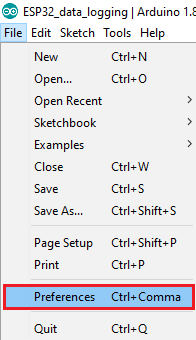
2) В поле «Дополнительные ссылки для Менеджера плат» (Additional Boards Manager URLs) скопируйте адрес
Затем нажмите кнопку «OK».
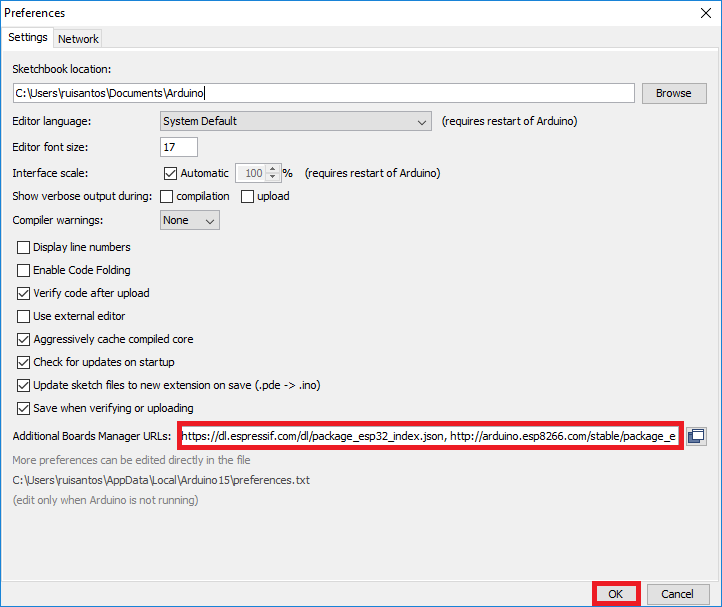
Примечание: если у вас уже есть ссылка для плат с чипом ESP8266, то вы можете разделить ссылки запятой следующим образом:

3) Откройте менеджер плат. Нажмите «Инструменты Плата Менеджер плат» («Tools Boards Boards Manager»).
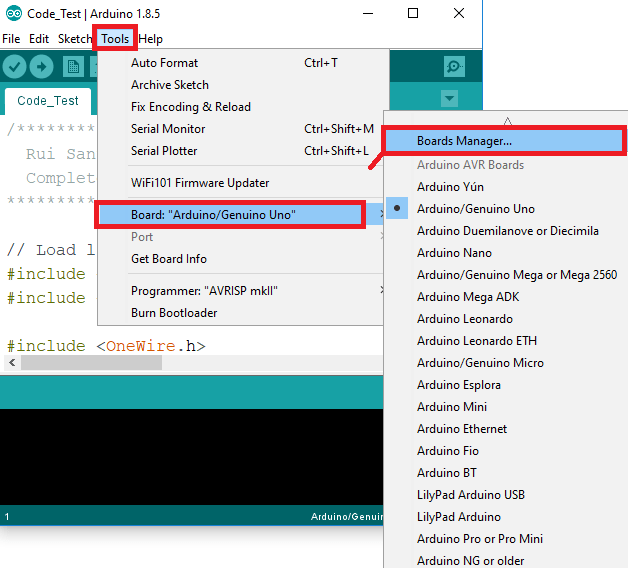
4) Введите в поиске «ESP32» и нажмите кнопку «Установка» (Install) для «ESP32 by Espressif Systems».
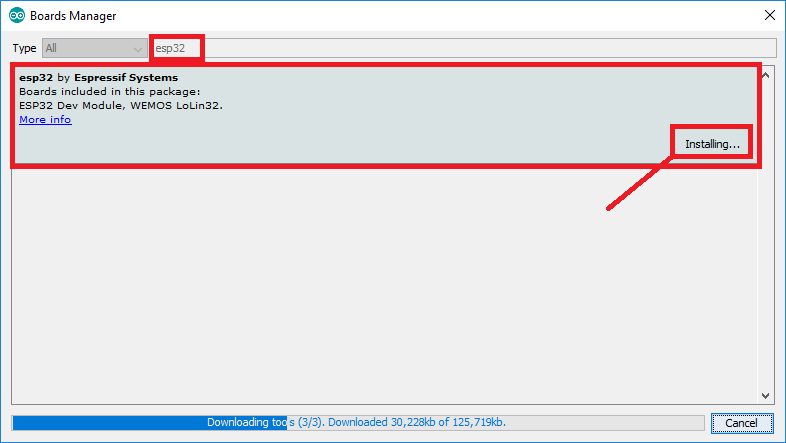
5) Готово. Дополнение должно установиться за несколько секунд.
Удаление папки «espressif»
Если вы впервые устанавливаете поддержку микроконтроллера ESP32 в среду Arduino IDE, то вы можете проигнорировать этот раздел.
Если уже вы выполнили старые инструкции и вручную установили дополнение ESP32 посредством системы управления версиями Git с графическим интерфейсом, то вам необходимо удалить папку «espressif» из среды Arduino IDE.
Чтобы найти папку «espressif» и папку, где установлена Arduino IDE (путь установки), запустите среду разработки и выберите пункт меню «Файл Настройки» («File Preferences»).
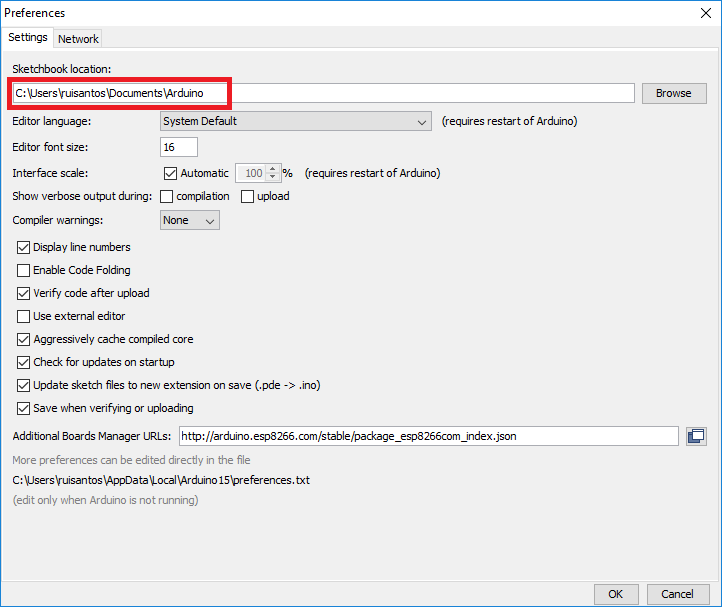
Скопируйте адрес из поля «Размещение папки скетчей» («Sketchbook location»).
Пройдите в папку, где установлена среда Arduino IDE: «C:\Users\ruisantos\Documents\Arduino» и откройте папку «hardware».
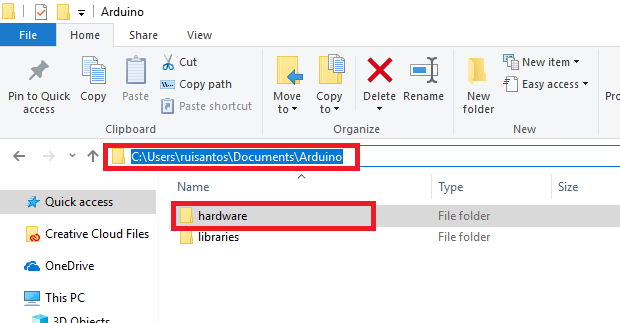
Затем удалите папку «espressif».
Проверка установки
Подключите плату ESP32 к компьютеру. Затем выполните следующее:
1) Запустите среду Arduino IDE.
2) Пройдите в меню «Инструменты Плата» («Tools Board») и выберите свою плату (в нашем случае это DOIT ESP32 DEVKIT V1)
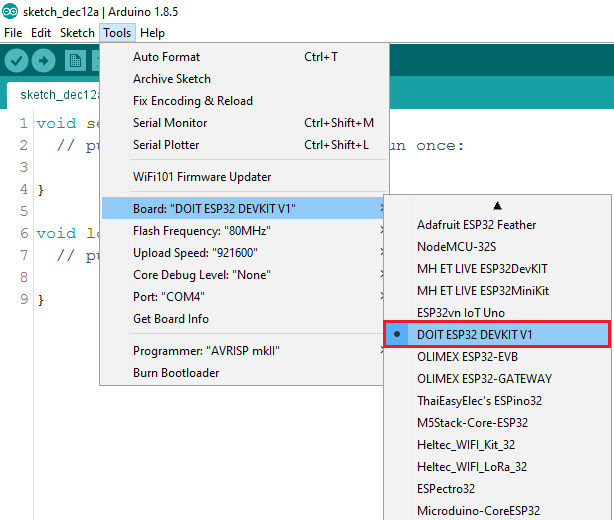
3) Выберите порт в меню «Порт» («Port») (если вы не видите COM-порт в среде Arduino IDE, то вам необходимо установить драйвер для адаптера CP210x USB to UART Bridge VCP).
4) Откройте следующий пример «Файл Примеры WiFi (ESP32) WiFi Scan» («File Examples WiFi (ESP32) WiFi Scan»).
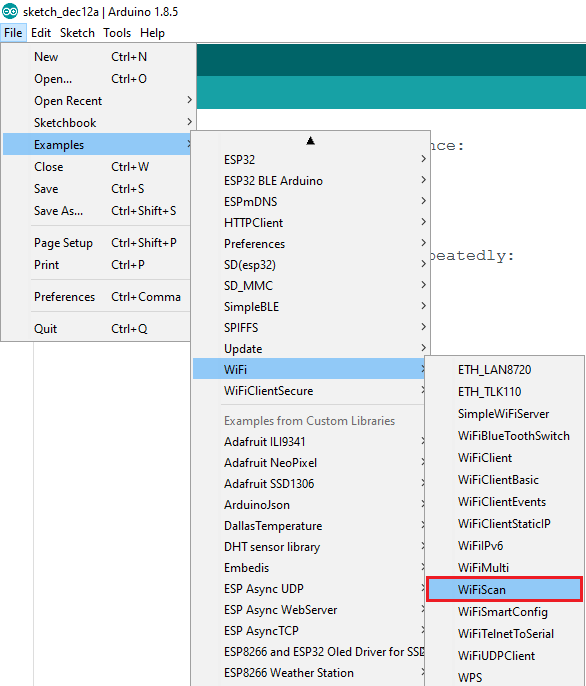
5) Откроется новый готовый пример.
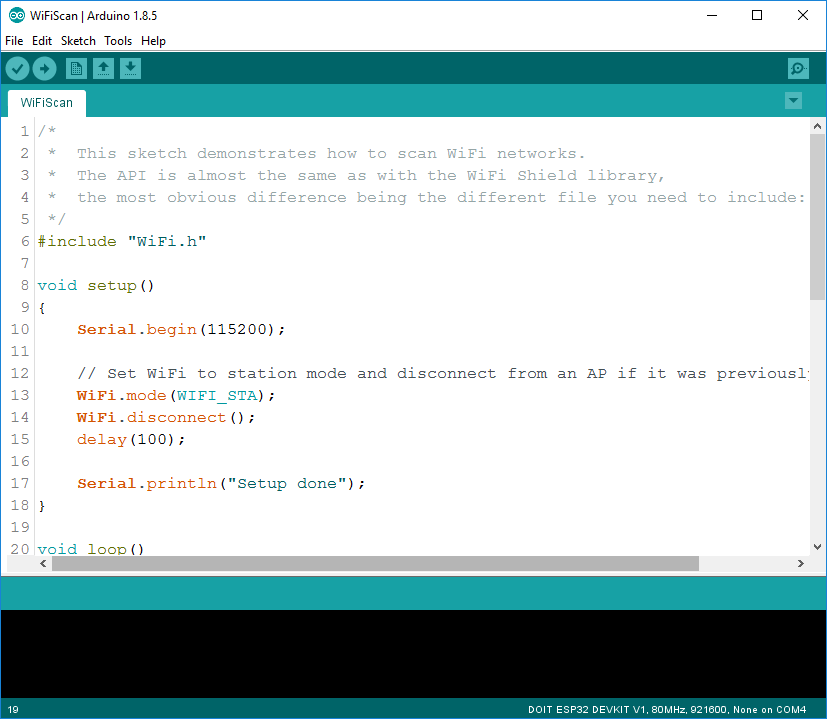
6) Нажмите кнопку «Загрузка» («Upload») в среде Arduino IDE. Подождите несколько секунд, пока код компилируется и загружается в плату.
7) Если всё прошло, как ожидается, то вы должны увидеть сообщение «Done uploading» (Загрузка завершена).
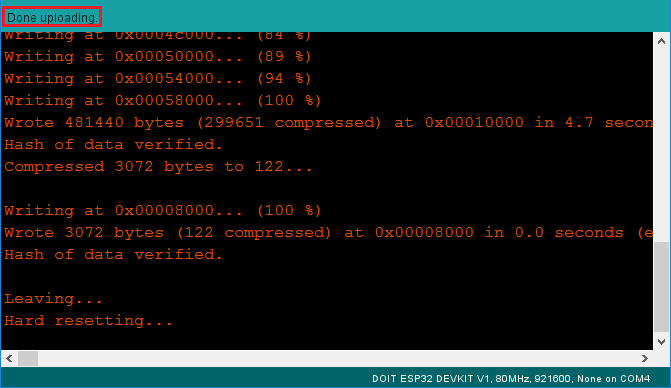
8) Откройте окно последовательного COM-порта (Serial Monitor) среды Arduino IDE и настройте скорость передачи на 115 200 бод.
9) Нажмите кнопку «Enable» на плате с микроконтроллером ESP32, после этого вы должны увидеть сети, доступные для ESP32.
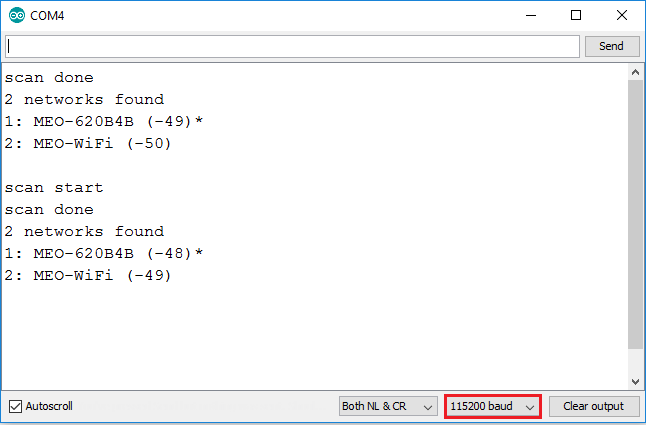
Заключение
В этом руководстве показаны только основы подготовки среды разработки Arduino IDE на ПК с ОС Windows для работы с микроконтроллером ESP32.
Источник:










